Oplysninger om Webex-tjenestestatus
 Har du feedback?
Har du feedback?Du kan direkte spore problemer, der påvirker Webex-tjenester, se hændelseshistorik, få besked om planlagt vedligeholdelse og holde dig opdateret om opgraderinger. Du kan også abonnere på RSS-feedet eller e-mailabonnementet for at modtage notifikationer om de seneste statusopdateringer.
Se status for kommercielle og offentlige tjenester her. Klik på en specifik Webex-tjeneste for at se undertjenesterne og deres status.
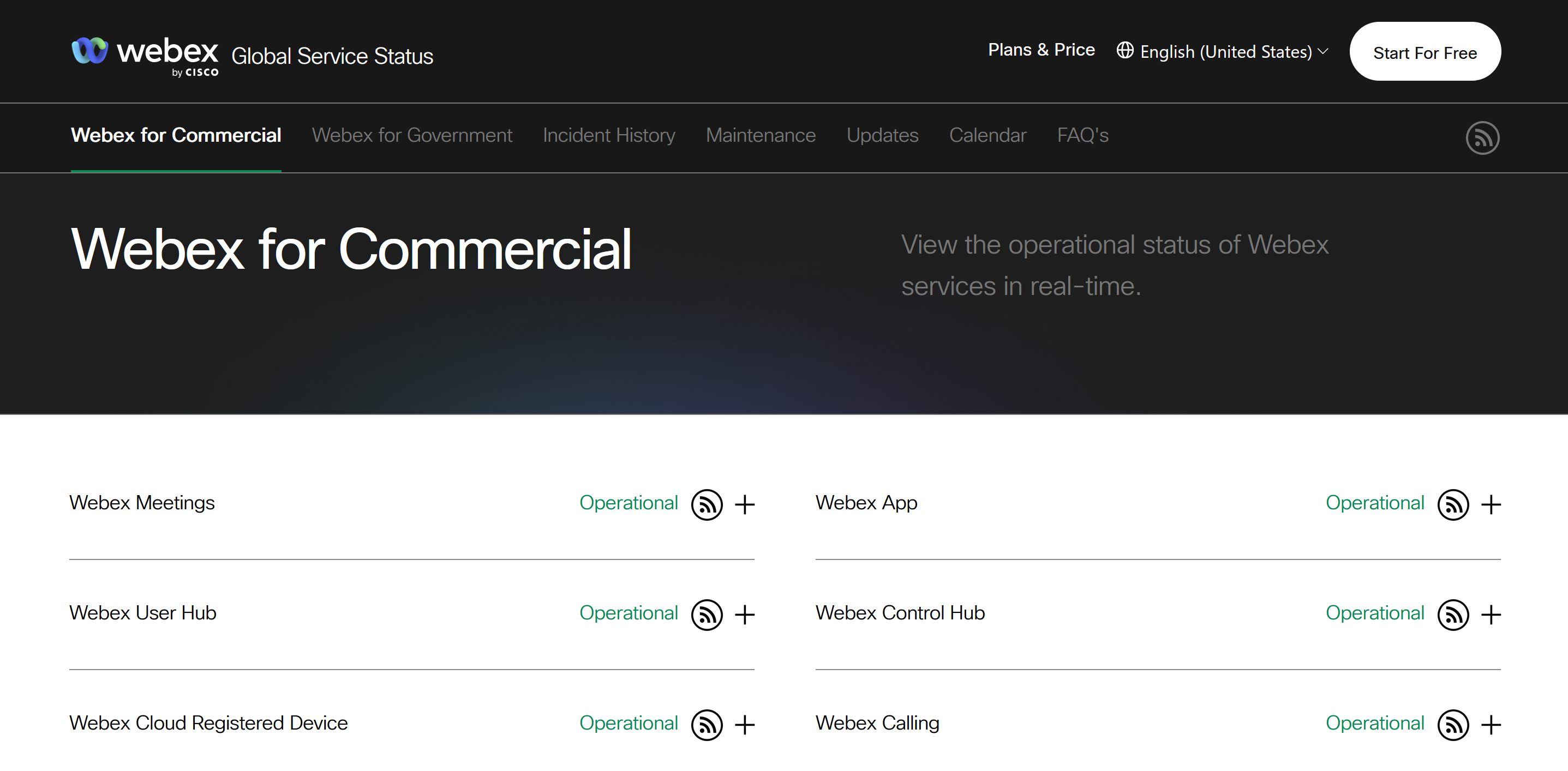
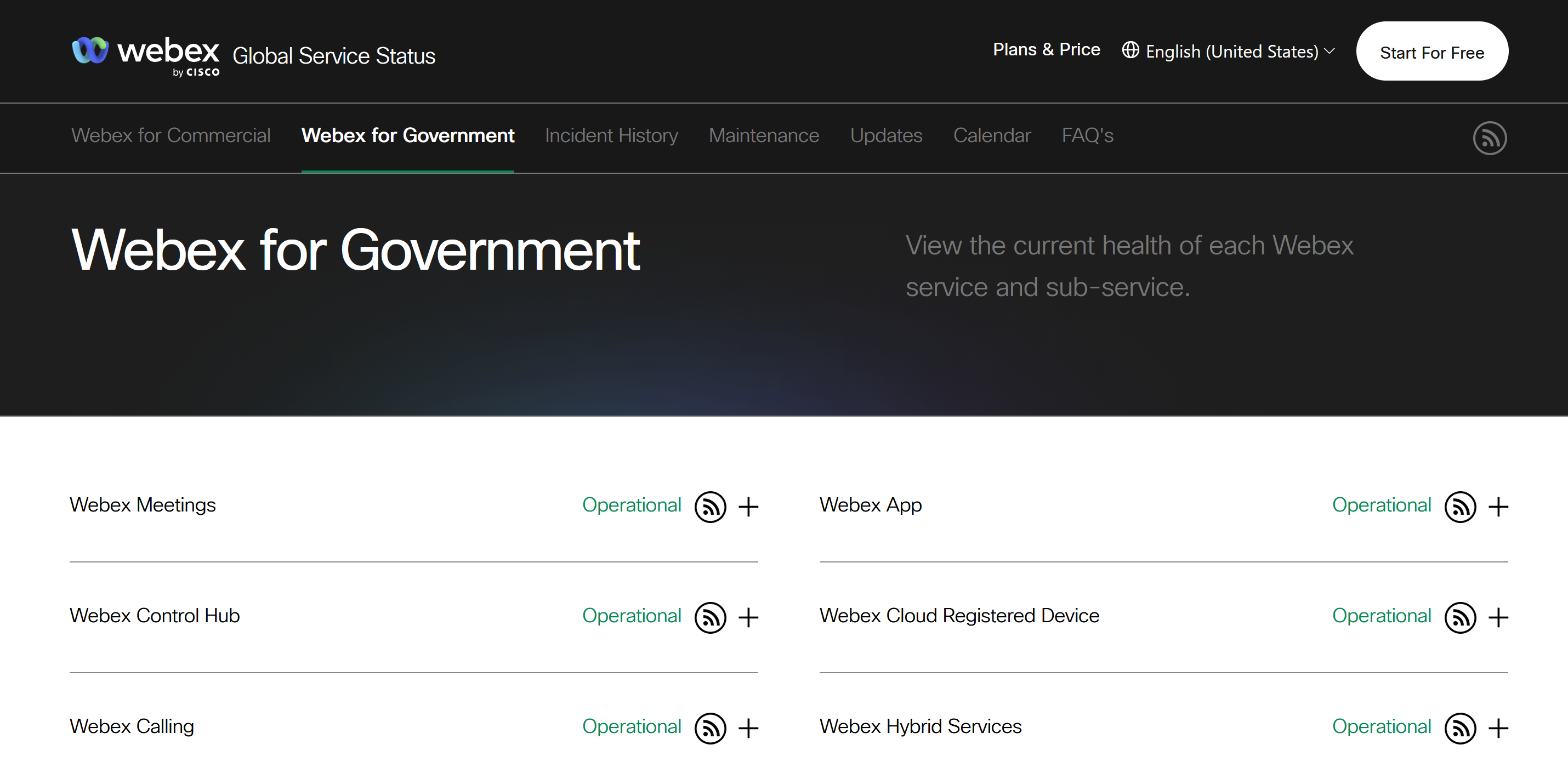

Du kan se serviceopgraderinger og planlagt vedligeholdelseskalender for Webex-tjenesterne her. Søg efter en specifik service, eller gennemse vedligeholdelsesoplysninger.
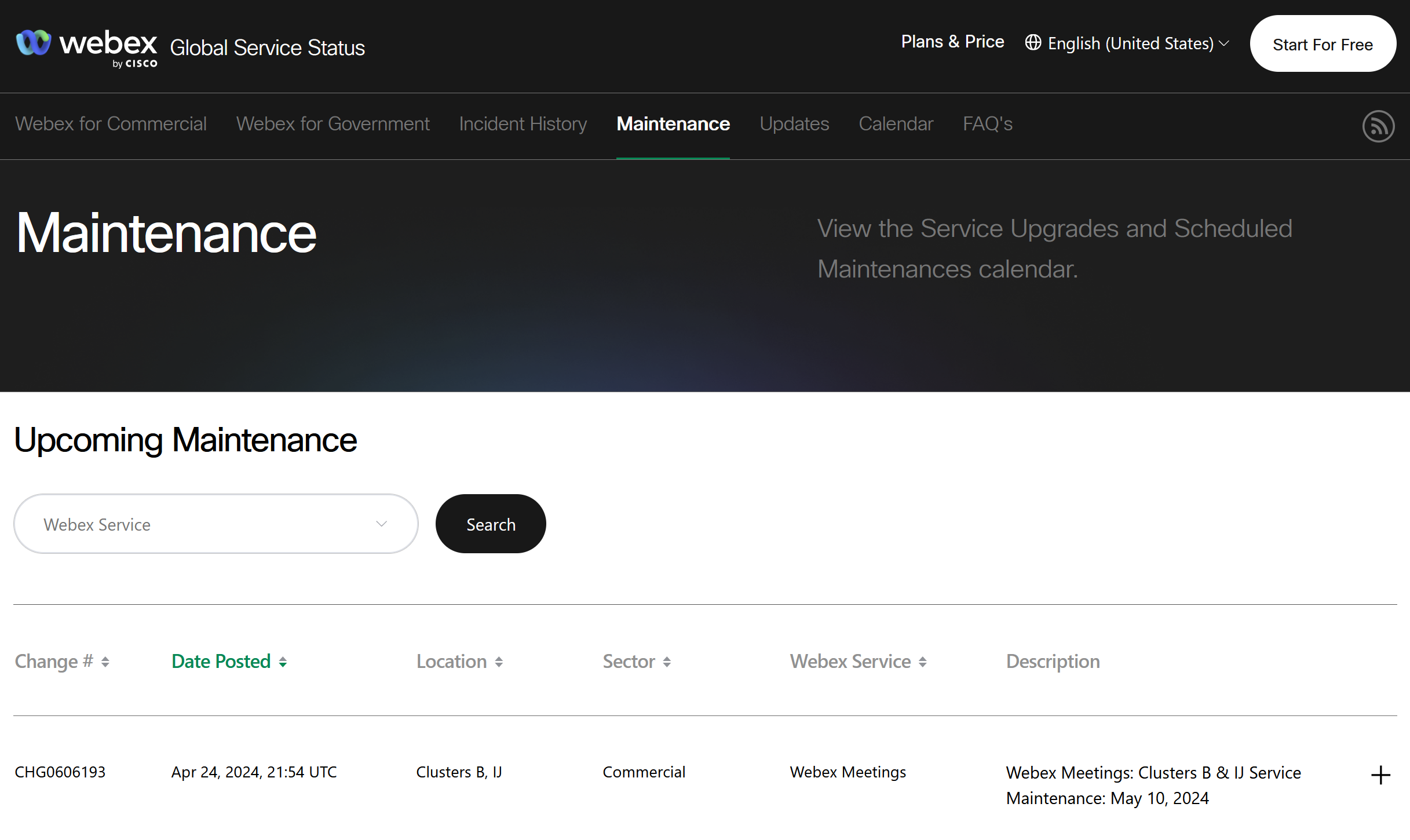
Du kan se versionshistorikken og forbedringer foretaget i Webex-tjenesterne her.
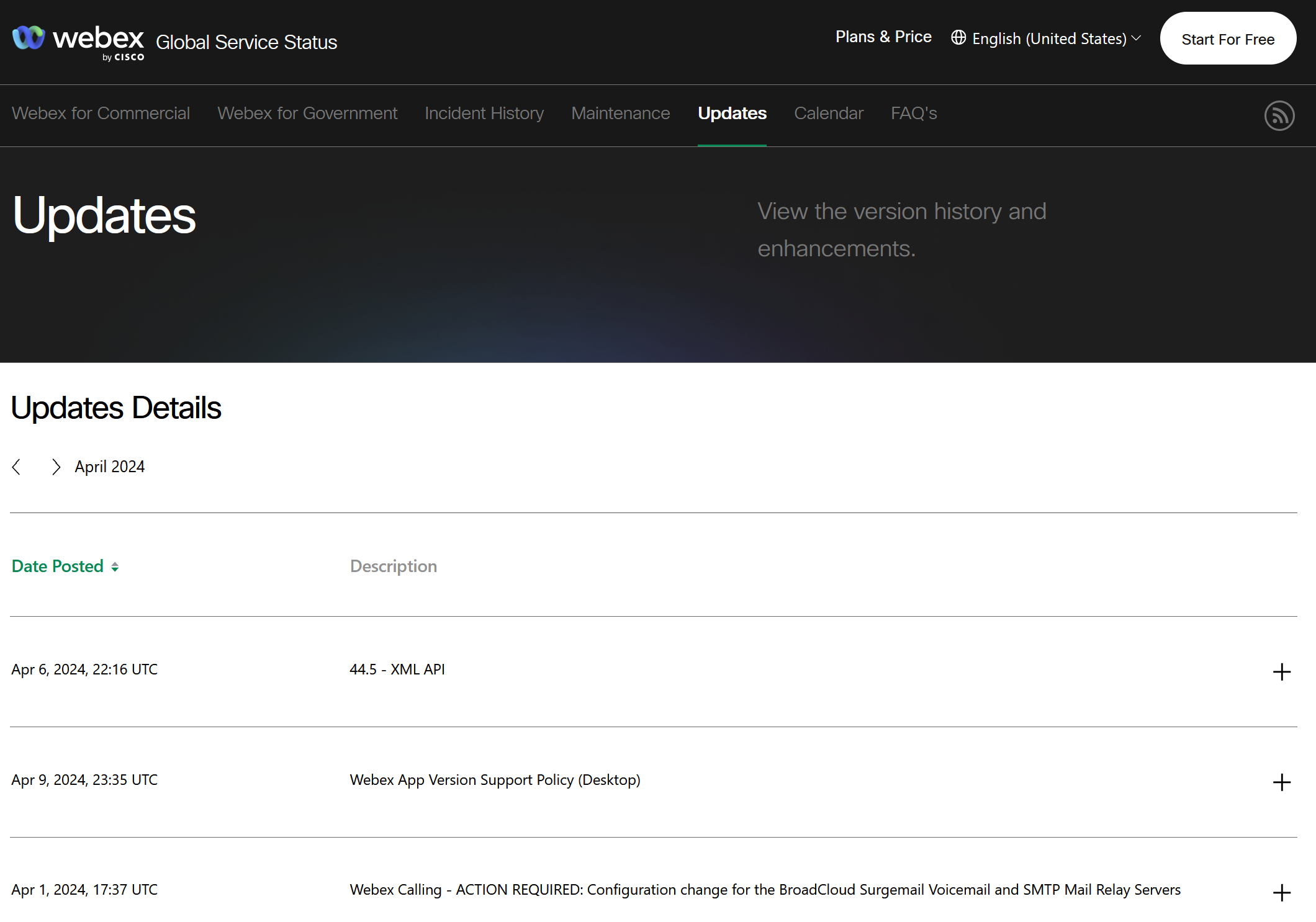
Du kan se vigtige begivenheder såsom en opgradering, vedligeholdelse og produktopdatering i en kalendervisning. Du kan søge efter en bestemt tjeneste eller gennemse kalendervisningen.
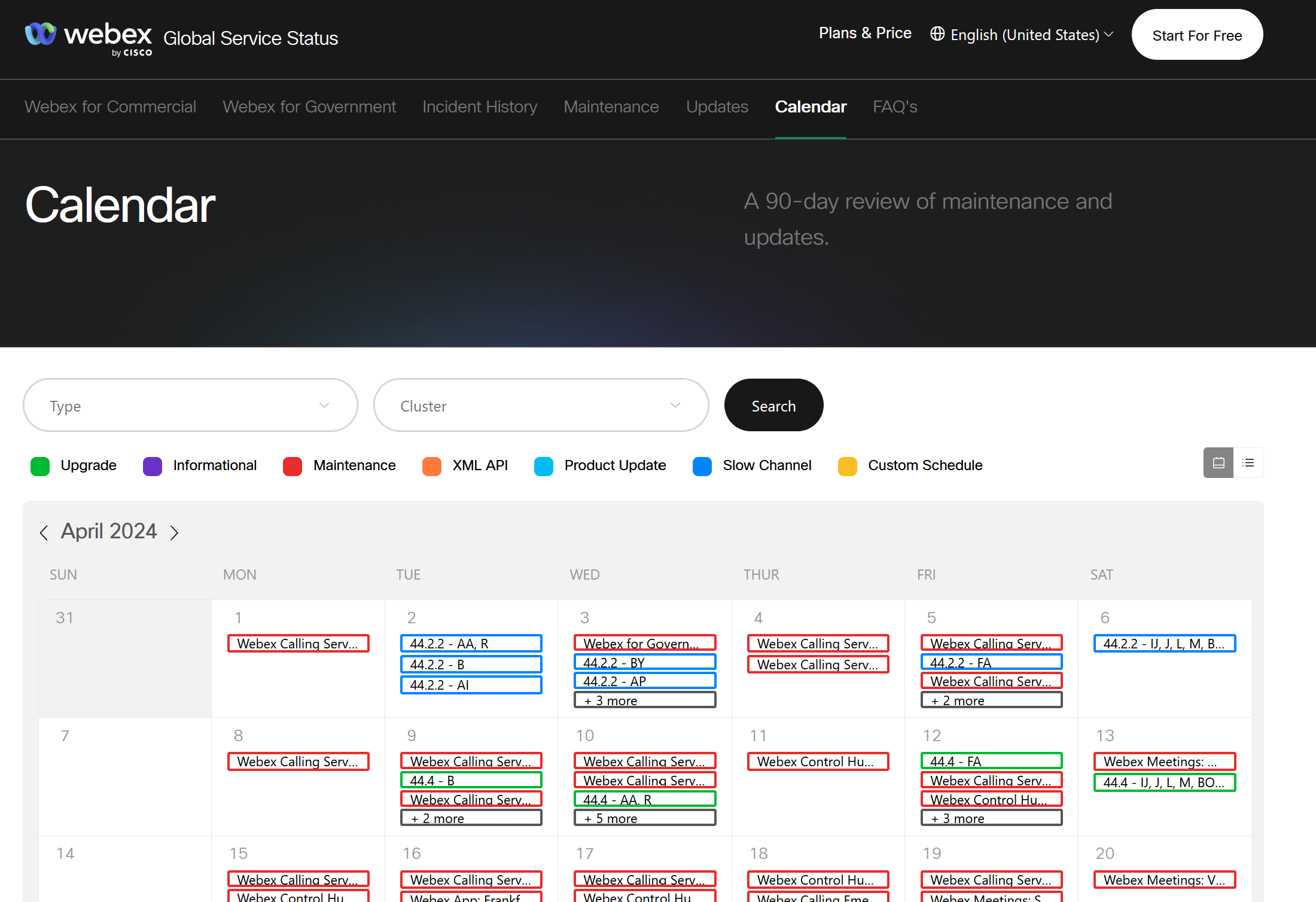
Abonner på RSS-feedet for at få opdateringer om en servicehændelse, vedligeholdelse og aktuelle udgivelser. Hvis der er en åben hændelse, planlagt vedligeholdelse eller en opgradering, kan du abonnere på hændelsen med din e-mailadresse for at få opdateringer om den.
Højreklik på ikonet  øverst til højre i statusfeltet Updates/Upgrades siden, og kopier og brug derefter URL-linket i den ønskede RSS-læser.
øverst til højre i statusfeltet Updates/Upgrades siden, og kopier og brug derefter URL-linket i den ønskede RSS-læser.
For mere information, se Abonner på Webex-statuswebstedets RSS-feed for opdaterings- og opgraderingsmeddelelser, der indeholder detaljer om, hvordan du abonnerer på forskellige Webex-statuswebsteds RSS-feeds.
Abonner på at modtage e-mails om Webex-hændelser, vedligeholdelse og opdateringer. Du kan vælge at modtage notifikationer på forskellige sprog.
| 1 |
Naviger til den sektion, som du vil modtage e-mail-notifikationer for (Webex til erhverv, Webex til offentlig sektor, vedligeholdelse, and/or Opdateringer). |
| 2 |
For at skifte til det lokaliserede sprog skal du klikke på sprogsektionen i øverste højre hjørne og vælge det ønskede sprog. Emnet og instruktionerne i notifikationen er på det lokaliserede sprog, men alt oprettet indhold er på engelsk.
|
| 3 |
Klik på e-mail-ikonet i øverste højre hjørne for at abonnere. |
| 4 |
Indtast din e-mailadresse, og klik derefter på Opret abonnement. |
| 5 |
Når du modtager en bekræftelsesmail for dit abonnement, skal du klikke på Bekræft abonnement. |
Sådan afmelder du dig:
| 1 |
Klik på linket Administrer abonnement nederst i den e-mailbesked, du har modtaget. Siden Administrer abonnement indlæses i din standardbrowser. |
| 2 |
Klik på Afmeld abonnement for at stoppe med at modtage notifikationer. |
| 3 |
Indtast AFMELD ABONNEMENT med store bogstaver og klik på Afmeld abonnement. Du modtager en bekræftelses-e-mail. |


